Microsoftアカウントとローカルアカウント、どちらを使うか迷っていませんか? ローカルアカウントは、Microsoftアカウントとは違う自由なPC環境を構築でき、プライバシーを重視したい方におすすめです。
この記事では、Windows 10でローカルアカウントを作成する手順を、画像付きでわかりやすく解説します。
Microsoftアカウントとの違いや、ローカルアカウントならではのメリット、オフラインでの利用についても触れているため、きっとあなたに合ったアカウントが見つかります。

ローカルアカウントって難しそう…

ご安心ください! 初心者の方でも簡単に作成できます!
この記事でわかること
- Microsoftアカウントとの違い
- ローカルアカウントの作成手順
- 利用開始後の初期設定
- よくある疑問とその解決策
ローカルアカウント作成のメリット
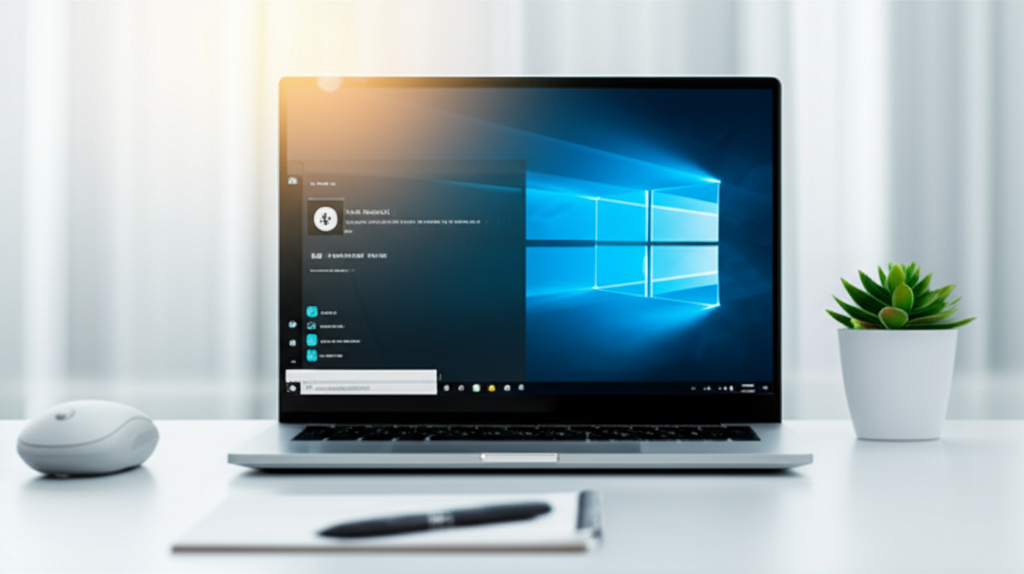
ローカルアカウントを作成すると、Microsoftアカウントとは異なる利点が得られ、より自由なPC環境を構築できる点が重要です。
ローカルアカウントとMicrosoftアカウントの違い、ローカルアカウント固有の利点、そしてオフライン環境での利用について解説することで、読者が自身に合ったアカウントを選択する手助けとなります。
この記事を読むことで、ローカルアカウントがどのような場合に最適なのかが理解できます。
Microsoftアカウントとの違い
Microsoftアカウントとローカルアカウントの主な違いは、アカウントの管理方法と利用できる機能にあります。
Microsoftアカウントは、クラウドサービスとの連携を重視しており、複数のデバイスで設定やデータを共有できます。
一方、ローカルアカウントは、PCに限定されたアカウントであり、オフラインでの利用に適しています。
| 項目 | Microsoftアカウント | ローカルアカウント |
|---|---|---|
| アカウント管理 | Microsoftが管理 | PC自体が管理 |
| インターネット接続 | 必須 | 不要 |
| データ同期 | 可能 | 不可 |
| 利用可能サービス | Microsoft Store、OneDriveなど | Microsoft Storeは利用不可 |
| セキュリティ | 2段階認証などのセキュリティ機能が利用可能 | セキュリティ機能は限定的 |
| おすすめユーザー | 複数のデバイスで設定を共有したいユーザー、Microsoftの各種サービスを積極的に利用したいユーザー | PCをオフラインで利用することが多いユーザー、プライバシーを重視するユーザー |

どちらのアカウントを選べば良いか迷いますよね。
ローカルアカウントの利点
ローカルアカウントを利用する最大の利点は、プライバシー保護の強化とオフラインでの利用です。
Microsoftアカウントとは異なり、個人情報がMicrosoftのサーバーに送信されないため、情報漏洩のリスクを低減できます。
「個人情報がMicrosoftに送信されないって、本当?」と疑問に思う方もいるかもしれませんが、ローカルアカウントはPCに紐づいているため、情報が外部に送信される心配は少ないです。
| 利点 | 説明 |
|---|---|
| プライバシー保護 | 個人情報がMicrosoftのサーバーに送信されない |
| オフラインでの利用 | インターネット接続がなくてもPCを利用可能 |
| ユーザー名設定の自由度 | 自由にユーザー名を設定可能 |
| アカウント消滅のリスク低減 | 長期間ログインしなくてもアカウントが消滅しない |
| 動作の安定性 | Microsoftアカウントに比べて動作が安定している可能性がある |
| カスタマイズ性 | システム設定やアプリケーションの挙動を細かく制御できる |
| 共有PCでの利用 | 共有PCでの利用に際し、個人のMicrosoftアカウントとの紐付けが不要 |
オフライン環境での利用
オフライン環境でPCを利用する場合、ローカルアカウントは非常に有効な選択肢となります。
インターネット接続がなくても、ローカルアカウントでPCにログインし、WordやExcelなどのアプリケーションを利用できます。
たとえば、旅行先や出張先でインターネット環境がない場合でも、ローカルアカウントがあればPCを快適に利用できます。
「オフラインでPCを使うことって、そんなにあるかな?」と思うかもしれませんが、意外とオフラインで作業する機会は多いものです。
Windows10ローカルアカウント作成手順【図解】
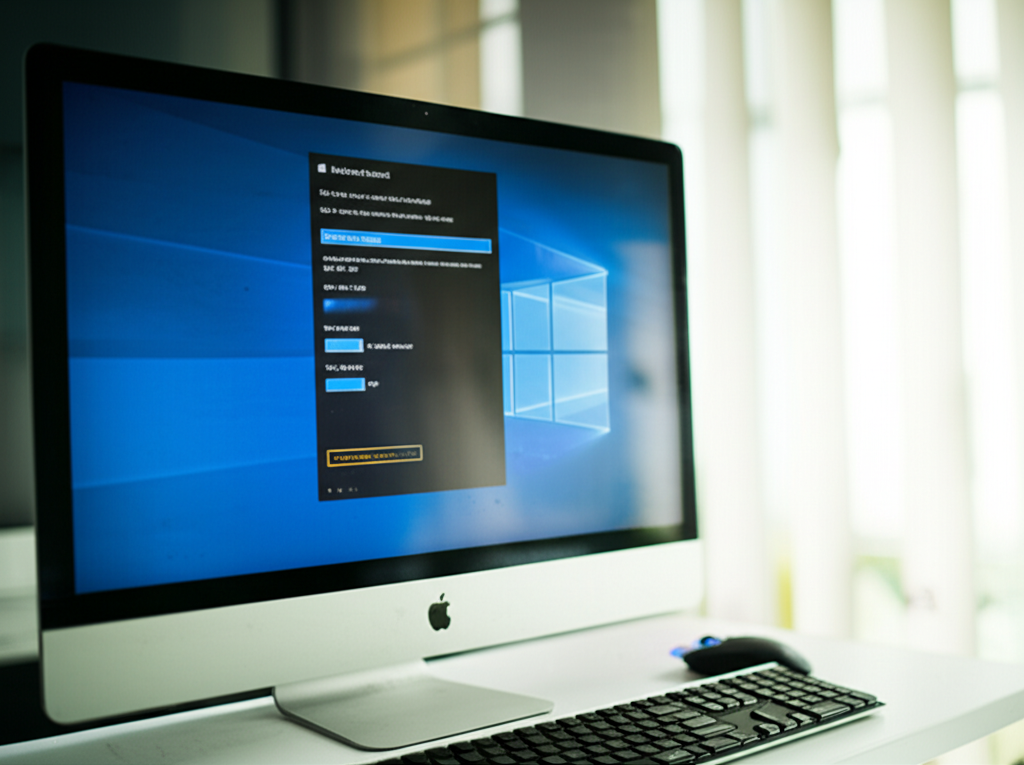
Windows 10でローカルアカウントを作成する手順を、画像付きで丁寧に解説します。
Microsoftアカウントを使わずに、プライバシーを重視したアカウントを作成できる点が重要です。
以下では、設定画面へのアクセスからアカウント作成完了までの手順を詳しく説明しますので、該当箇所をご確認ください。
ローカルアカウントを作成して、より安全で快適なPC環境を実現しましょう。
設定画面へのアクセス
Windowsの設定画面を開く方法は2つあります。
| 方法 | 手順 |
|---|---|
| デスクトップモード | スタートボタンをクリックし、表示されるメニューから「設定」アイコンを選択します。 |
| タブレットモード | 画面左下のスタートボタンをタップし、「すべてのアプリ」から「設定」を選択します。 |

設定画面が見つからない

設定画面は簡単に見つけられます!
ユーザーアカウントの追加
ローカルアカウントを追加する手順は以下の通りです。
| 項目 | 手順 |
|---|---|
| アカウント設定 | 設定画面で「アカウント」をクリックします。 |
| 家族とその他のユーザー | 「家族とその他のユーザー」を選択し、「その他のユーザーをこのPCに追加」をクリックします。 |
| サインイン情報がない場合 | 「このユーザーのサインイン情報がありません」をクリックします。 |
| Microsoftアカウントなし | 「Microsoft アカウントを持たないユーザーを追加する」をクリックします。 |
ローカルアカウント情報の入力
ユーザー名とパスワードを設定します。
パスワードは任意ですが、設定する場合は忘れないようにしましょう。
| 項目 | 内容 |
|---|---|
| ユーザー名 | 任意の名前を入力します(例:User1)。 |
| パスワード | 任意で設定します。セキュリティのために設定を推奨します。 |
| パスワードのヒント | パスワードを忘れた際に思い出すためのヒントを入力します。 |

パスワードを設定した方がいいのかな?

セキュリティを考慮するなら設定を推奨します!
アカウント作成完了と確認
上記の手順でローカルアカウントが作成されます。
作成されたアカウントでWindowsにログインできることを確認しましょう。
| 項目 | 内容 |
|---|---|
| 作成確認 | 新しいローカルアカウントが追加されていることを確認します。 |
| ログイン | 作成したローカルアカウントでWindowsにログインできるか確認します。 |
| 管理者権限の付与 | 必要に応じて、作成したアカウントに管理者権限を付与します。 |
ローカルアカウント利用開始後の設定
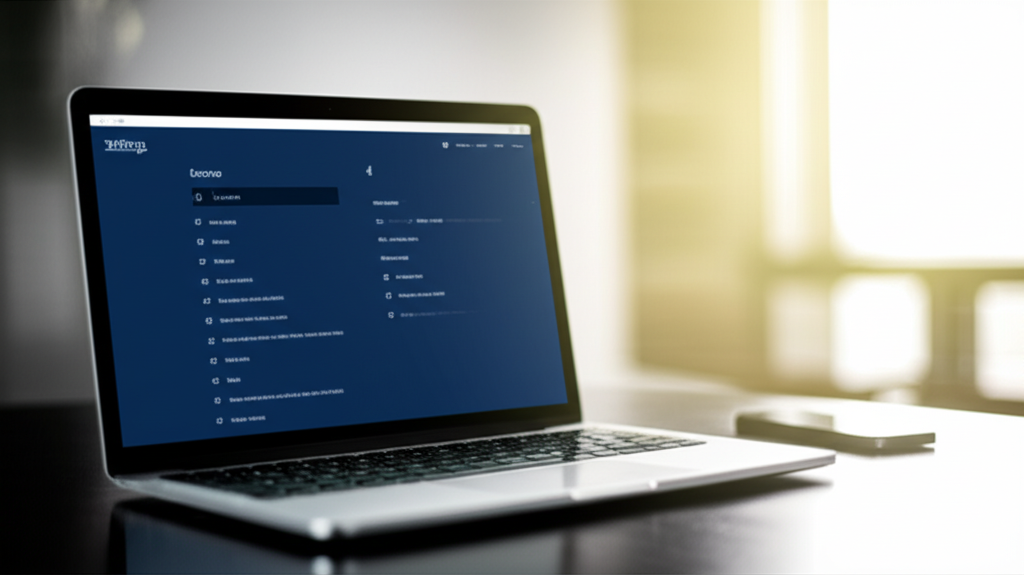
ローカルアカウントを使い始めた後、まず行うべきなのは、アカウントの安全性を高めるためのパスワード設定です。
次に、必要なアプリケーションをインストールし、使いやすいように個人設定をカスタマイズしましょう。
ここでは、ローカルアカウント利用開始後の設定について解説します。
パスワード設定と管理
ローカルアカウントのパスワードは、セキュリティを確保するために非常に重要です。
強力なパスワードを設定し、定期的に変更することで、不正アクセスを防ぎます。

ローカルアカウントのパスワードってどうやって設定するの?

「設定」アプリから簡単に設定できますよ。
- 強力なパスワードを設定する
- 定期的にパスワードを変更する
- パスワードを忘れないように管理する
パスワードを設定することで、ローカルアカウントのセキュリティを強化できます。
アプリケーションのインストール
ローカルアカウントでWindows 10を快適に利用するためには、必要なアプリケーションのインストールが不可欠です。
Microsoft Storeからアプリケーションをインストールして、Windows 10をさらに便利にしましょう。
- Microsoft Storeからインストールする
- デスクトップアプリをインストールする
- アプリケーションを整理する
必要なアプリケーションをインストールすることで、ローカルアカウントでの作業効率が向上します。
個人設定のカスタマイズ
ローカルアカウントをより使いやすくするためには、個人設定のカスタマイズが効果的です。
自分好みのテーマや背景を設定したり、使いやすいようにタスクバーを調整したりすることで、より快適なPC環境を実現できます。

どんな設定ができるの?

テーマや背景、タスクバーなど、様々な項目を自分好みにカスタマイズできますよ。
- テーマや背景を変更する
- タスクバーをカスタマイズする
- 通知設定を調整する
個人設定をカスタマイズすることで、ローカルアカウントがより快適な環境になります。
複数アカウントの使い分け
1台のPCを複数人で使用する場合、ローカルアカウントを複数作成し、使い分けることが便利です。
個人のアカウントを作成することで、プライバシーを保護し、セキュリティを確保できます。
- アカウントの種類を選択する
- アカウントの切り替えをスムーズにする
- 各アカウントの権限を設定する
複数アカウントを使い分けることで、1台のPCを安全かつ快適に共有できます。
よくある質問(FAQ)
- ローカルアカウント作成後、Microsoftアカウントに切り替えることはできますか?
-
はい、ローカルアカウントからMicrosoftアカウントへの切り替えは可能です。
「設定」アプリから「アカウント」>「ユーザーの情報」へ進み、「Microsoftアカウントでのサインインに切り替える」を選択して手順に従ってください。
- ローカルアカウントのパスワードを忘れてしまった場合、どうすればいいですか?
-
パスワードリセットディスクを作成していない場合、Windowsのサインイン画面からパスワードのリセットを試みるか、または管理者権限を持つ別のアカウントからパスワードを変更する必要があります。
もしそれも難しい場合は、初期化が必要になる可能性があります。
- ローカルアカウントでMicrosoft Storeのアプリは利用できますか?
-
いいえ、ローカルアカウントではMicrosoft Storeのアプリを直接ダウンロード・利用することはできません。
Microsoft Storeのアプリを利用するには、Microsoftアカウントでサインインする必要があります。
- ローカルアカウントを作成する際に、管理者権限は付与すべきですか?
-
通常の使用においては、標準ユーザーアカウントで十分です。
管理者権限は、ソフトウェアのインストールやシステム設定の変更など、特別な操作を行う場合にのみ必要となります。
セキュリティの観点からは、必要時のみ管理者権限を付与するのが推奨されます。
- ゲストアカウントとローカルアカウントの違いは何ですか?
-
ゲストアカウントは一時的な利用を想定したアカウントで、利用後にデータが削除されることが多いです。
一方、ローカルアカウントは、より永続的な利用を想定しており、設定やデータが保持されます。
- ローカルアカウントからMicrosoftアカウントに戻した場合、以前の設定は引き継がれますか?
-
はい、通常は引き継がれます。
Microsoftアカウントでサインインすると、以前のローカルアカウントの設定やデータが自動的に同期されます。
ただし、一部のアプリや設定は再度調整が必要になる場合があります。
まとめ
ローカルアカウントを作成することで、Microsoftアカウントとは異なる自由なPC環境を構築でき、特にプライバシーを重視したい方におすすめです。
この記事のポイント
- Microsoftアカウントとの違い
- ローカルアカウントの作成手順
- 利用開始後の設定
- よくある質問
ローカルアカウントを作成して、より安全で快適なPC環境を実現しましょう。
